Troubleshooting Mac OS
Voici quelques procédures générales à effectuer lorsque vous rencontrez des problèmes sous Mac OSX.
Redémarrer l’ordinateur
Cela peut paraître évident, mais il est utile de commencer par un simple redémarrage.
Vider la NVRAM
Pour initialiser la NVRAM de votre Mac, suivez la procédure indiquée ici:
https://support.apple.com/fr-ch/HT204063
– Éteignez votre Mac.
– Repérez les touches Commande (⌘), Option, P et R de votre clavier.
– Allumez votre Mac.
– Maintenez les touches Commande + Option + P + R enfoncées immédiatement après l’émission de la tonalité de démarrage.
– Maintenez ces touches enfoncées jusqu’à ce que l’ordinateur redémarre et que le son de démarrage soit émis une deuxième fois.
– Relâchez les touches.
Démarrage en mode sans échec
Le prochain pas consiste à redémarrer en mode sans échec, ce qui a pour effet de:
– Vider les caches du système Mac OSX.
– Empêcher le démarrage des applications qui sont réglées pour se lancer au démarrage.
– Empêcher le chargement d’extensions utilisateur.
– Empêcher le chargement de fontes utilisateur (seules les fontes système seront chargées).
Voici la procédure à suivre: https://support.apple.com/fr-fr/HT201262
– Démarrez ou redémarrez votre Mac.
– Dès que vous entendez la tonalité de démarrage, appuyez sur la touche Maj et maintenez-la enfoncée.
– Relâchez la touche Maj lorsque le logo Apple s’affiche.
Créer un nouvel utilisateur
– Créez un nouvel utilisateur (sous Préférences Système > Utilisateurs).
– Connectez-vous avec cet utilisateur.
Si cela règle le problème, celui-ci était vraisemblablement causé par un dysfonctionnement dans vos réglages utilisateur.
Changer les permissions d’un dossier
Voici comment changer les permissions sur un dossier et son contenu, avec le terminal:
sudo chown -R root:staff foldername